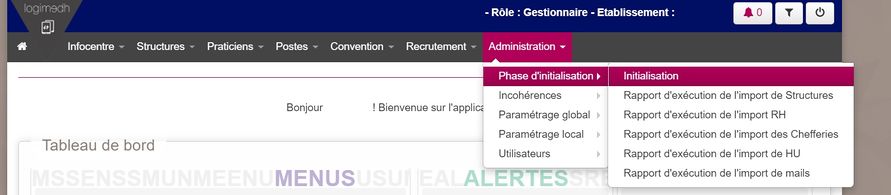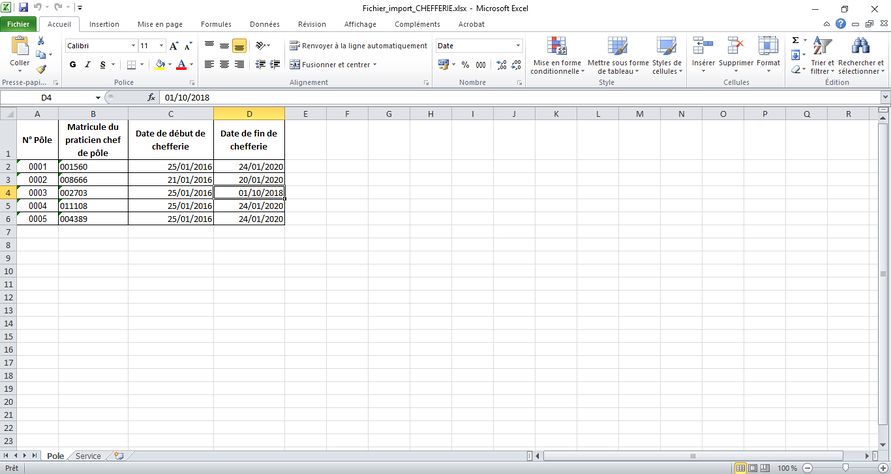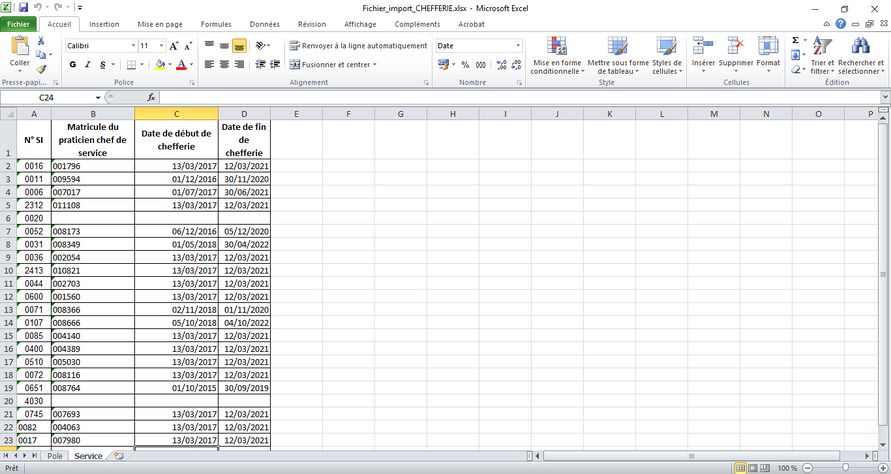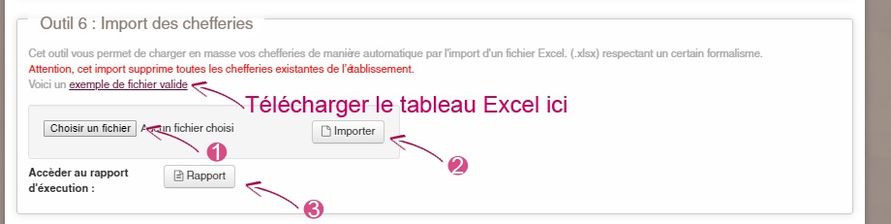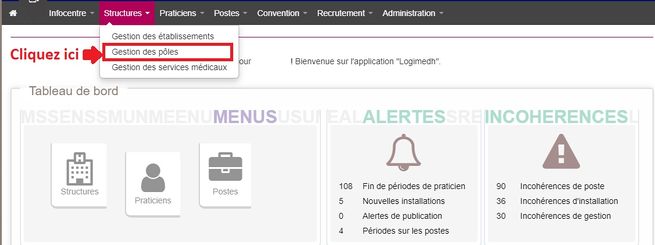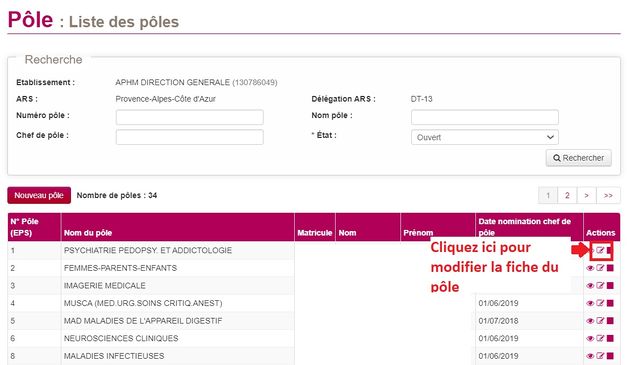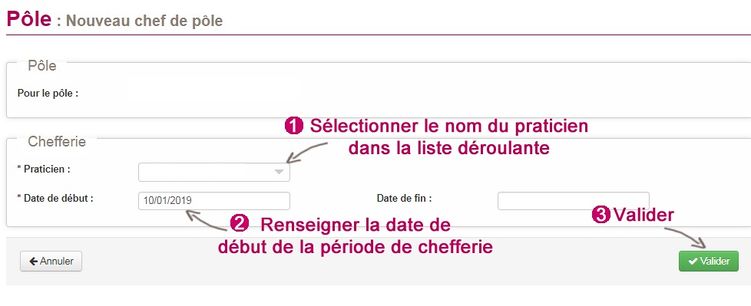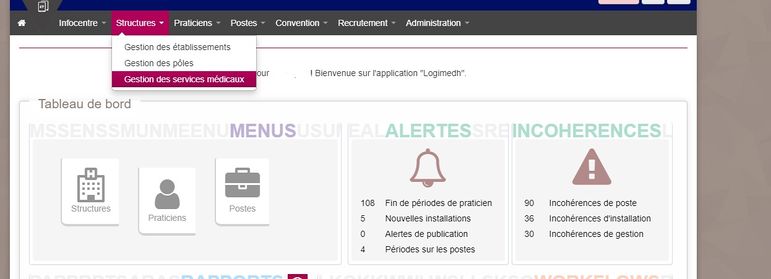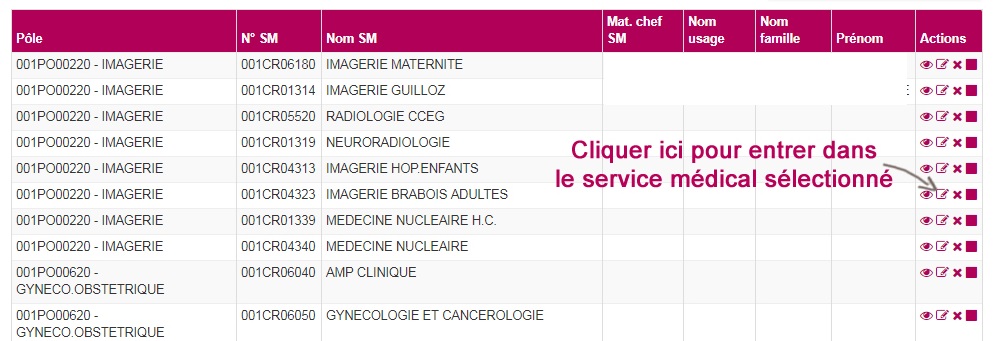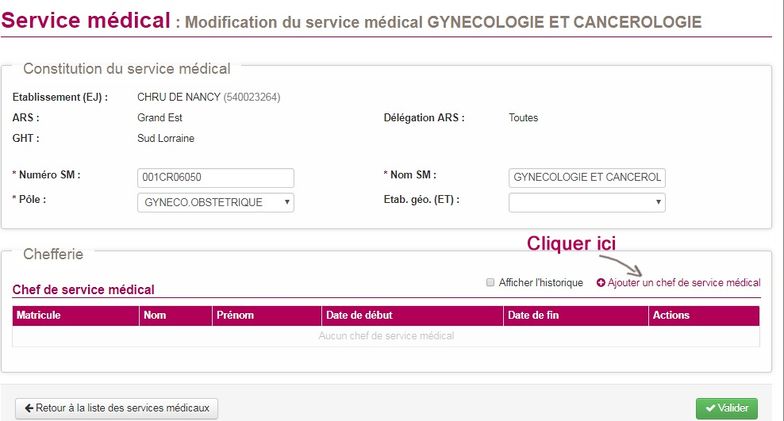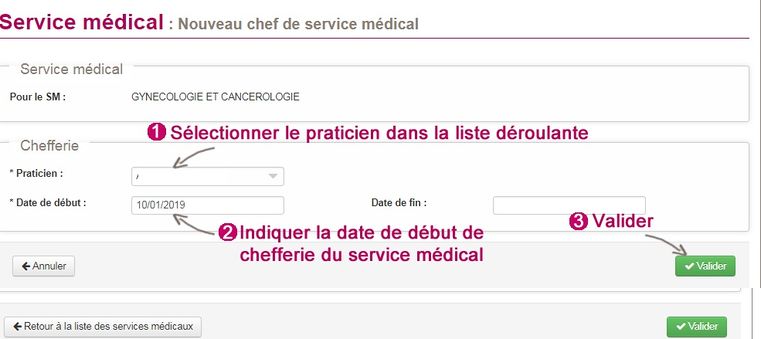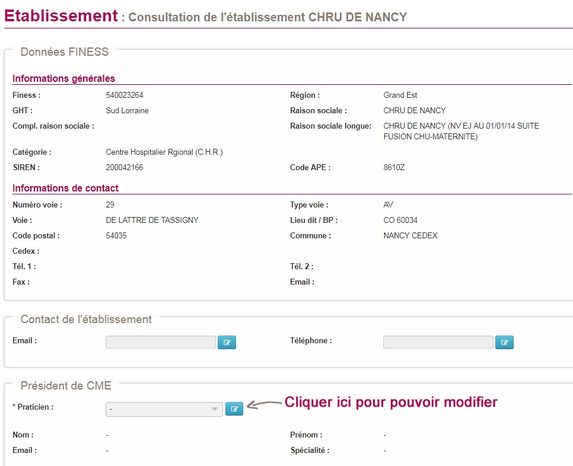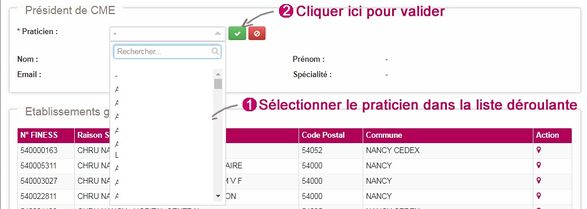Etape 5 Initialisation des chefferies : Différence entre versions
(→Passage en GESTION) (Balise : Éditeur visuel) |
m (Balise : Éditeur visuel) |
||
| (2 révisions intermédiaires par un autre utilisateur non affichées) | |||
| Ligne 2 : | Ligne 2 : | ||
==Importer les chefs de pôle et service en masse== | ==Importer les chefs de pôle et service en masse== | ||
| − | Aller dans Menu : '''Administration/Phase d’initialisation/Initialisation'''.[[Fichier: | + | Aller dans Menu : '''Administration/Phase d’initialisation/Initialisation'''.[[Fichier:Logimedh Titulaires Phase1 Etape4 1.jpg|centré|891x891px|lien=https://extranet.cng.sante.fr/wikilogimedh/index.php/Fichier:Logimedh_Titulaires_Phase1_Etape4_1.jpg]]Dans l’outil 6 "'''Import des chefferies'''", télécharger le fichier Excel. Ce fichier comporte 2 onglets : '''l'onglet "Pôle"''' et '''l'onglet "Service"'''. Les tableaux de ces 2 onglets sont à compléter avec les informations demandées. |
'''Onglet Pôle :''' | '''Onglet Pôle :''' | ||
| Ligne 10 : | Ligne 10 : | ||
Puis cliquer sur sélectionnez votre fichier Excel en cliquant sur « '''Choisir un fichier''' ». (1) Puis cliquez sur « '''Importer'''». (2) Enfin, cliquez sur « '''Rapport''' » (3) pour vérifier si l’importation s’est bien déroulée. | Puis cliquer sur sélectionnez votre fichier Excel en cliquant sur « '''Choisir un fichier''' ». (1) Puis cliquez sur « '''Importer'''». (2) Enfin, cliquez sur « '''Rapport''' » (3) pour vérifier si l’importation s’est bien déroulée. | ||
| − | [[Fichier: | + | [[Fichier:Import Chefferie 1.jpg|centré|891x891px]] |
==Créer les chefs de pôle manuellement== | ==Créer les chefs de pôle manuellement== | ||
Aller dans Menu : '''Structures/Gestion des pôles''' pour afficher la '''liste des pôles'''. | Aller dans Menu : '''Structures/Gestion des pôles''' pour afficher la '''liste des pôles'''. | ||
| − | [[Fichier: | + | [[Fichier:Etape5 2.jpg|centré|655x655px]] |
| − | |||
Sélectionner le pôle et cliquez sur [[Fichier:Bouton modifier.jpg|sans_cadre]]. La '''fiche du pôle''' s’ouvre. | Sélectionner le pôle et cliquez sur [[Fichier:Bouton modifier.jpg|sans_cadre]]. La '''fiche du pôle''' s’ouvre. | ||
| − | [[Fichier: | + | [[Fichier:Modification fiche de pôle.jpg|centré|627x627px]] |
| − | |||
Dans l’encart « '''Chefferie''' », cliquer sur « Ajouter un chef de pôle » [[Fichier:Bouton ajouter un chef de pôle.jpg|sans_cadre]]. | Dans l’encart « '''Chefferie''' », cliquer sur « Ajouter un chef de pôle » [[Fichier:Bouton ajouter un chef de pôle.jpg|sans_cadre]]. | ||
| − | [[Fichier: | + | [[Fichier:Etape 5 Ajout chef de pôle.jpg|centré|599x599px]] |
| − | |||
La '''fiche de la chefferie du pôle''' s’ouvre. Sélectionner le nom du chef de pôle dans la liste déroulante des praticiens, puis renseigner sa date de début de période de chefferie. Enfin cliquer sur [[Fichier:Bouton Valider.jpg|sans_cadre]] pour enregistrer. | La '''fiche de la chefferie du pôle''' s’ouvre. Sélectionner le nom du chef de pôle dans la liste déroulante des praticiens, puis renseigner sa date de début de période de chefferie. Enfin cliquer sur [[Fichier:Bouton Valider.jpg|sans_cadre]] pour enregistrer. | ||
| − | [[Fichier: | + | [[Fichier:Selection chef de pole.jpg|centré|751x751px]] |
| − | |||
Répétez l’opération pour chacun des pôles. | Répétez l’opération pour chacun des pôles. | ||
==Créer les chefs de service médical manuellement== | ==Créer les chefs de service médical manuellement== | ||
Aller dans Menu : '''Structures/Gestion des services médicaux''' pour afficher la '''liste des services médicaux'''. | Aller dans Menu : '''Structures/Gestion des services médicaux''' pour afficher la '''liste des services médicaux'''. | ||
| − | [[Fichier: | + | [[Fichier:Menu services.jpg|centré|771x771px]] |
| − | |||
Sélectionner le service médical et cliquez sur [[Fichier:Bouton modifier.jpg|sans_cadre]]. | Sélectionner le service médical et cliquez sur [[Fichier:Bouton modifier.jpg|sans_cadre]]. | ||
| − | [[Fichier: | + | [[Fichier:Selection service.jpg|centré]] |
| − | |||
La fiche du '''service médical''' s'ouvre. Dans l'encart "'''Chefferie'''", cliquer sur [[Fichier:Bouton ajouter un chef de SM.jpg|sans_cadre]]. | La fiche du '''service médical''' s'ouvre. Dans l'encart "'''Chefferie'''", cliquer sur [[Fichier:Bouton ajouter un chef de SM.jpg|sans_cadre]]. | ||
| − | [[Fichier: | + | [[Fichier:Selection chef de service.jpg|centré|784x784px]] |
| − | |||
| − | |||
| + | La '''fiche de la chefferie du service médical''' s’ouvre. Sélectionner le nom du chef de service médical dans la liste déroulante des praticiens, puis renseigner sa date de début de période de chefferie. Enfin cliquer sur [[Fichier:Bouton Valider.jpg|sans_cadre]] pour enregistrer. | ||
| + | [[Fichier:Selection chef de service 2.jpg|centré|761x761px]] | ||
Répétez l’opération pour chacun des services médicaux. | Répétez l’opération pour chacun des services médicaux. | ||
==Renseignement du Président de CME de l'établissement== | ==Renseignement du Président de CME de l'établissement== | ||
Aller dans Menu : '''Structures/Gestion des établissements''' pour afficher la '''fiche établissement.''' | Aller dans Menu : '''Structures/Gestion des établissements''' pour afficher la '''fiche établissement.''' | ||
| − | [[Fichier: | + | [[Fichier:Gestion etablissement.jpg|centré]] |
Dans l’encart « '''Président de CME''' », cliquer sur [[Fichier:Bouton modifier bleu.jpg|sans_cadre]] pour pouvoir modifier. | Dans l’encart « '''Président de CME''' », cliquer sur [[Fichier:Bouton modifier bleu.jpg|sans_cadre]] pour pouvoir modifier. | ||
| − | [[Fichier: | + | [[Fichier:Fiche etablissement.jpg|centré|573x573px]] |
| − | |||
Puis sélectionner le praticien dans la liste déroulante. Cliquer sur [[Fichier:Bouton Valider.jpg|sans_cadre]] pour enregistrer. Les coordonnées du Président de CME sont renseignées automatiquement. | Puis sélectionner le praticien dans la liste déroulante. Cliquer sur [[Fichier:Bouton Valider.jpg|sans_cadre]] pour enregistrer. Les coordonnées du Président de CME sont renseignées automatiquement. | ||
| − | [[Fichier: | + | [[Fichier:Selection president cme.jpg|centré|587x587px]] |
==Passage en GESTION== | ==Passage en GESTION== | ||
Une fois cette dernière étape réalisée, l'initialisation est terminée. | Une fois cette dernière étape réalisée, l'initialisation est terminée. | ||
| − | Pour valider le passage de votre établissement en '''GESTION''', contactez votre interlocuteur CNG LOGIMEDH pour qu'il procède au changement de statut dans l'application. | + | Pour valider le passage de votre établissement en '''GESTION''', contactez votre <u>interlocuteur CNG LOGIMEDH</u> pour qu'il procède au changement de statut dans l'application. |
{| class="wikitable" | {| class="wikitable" | ||
| Ligne 60 : | Ligne 53 : | ||
Une fois l’établissement passé en '''GESTION''', le module '''Initialisation''' disparaît du menu ADMINISTRATION. Vous n'avez plus accès aux outils'''.''' | Une fois l’établissement passé en '''GESTION''', le module '''Initialisation''' disparaît du menu ADMINISTRATION. Vous n'avez plus accès aux outils'''.''' | ||
|} | |} | ||
| − | |||
Version actuelle datée du 31 mai 2022 à 16:37
Après avoir procédé à l’initialisation des praticiens, l’étape 5 consiste à créer les chefferies de l'établissement.
Sommaire
Importer les chefs de pôle et service en masse
Aller dans Menu : Administration/Phase d’initialisation/Initialisation.
Dans l’outil 6 "Import des chefferies", télécharger le fichier Excel. Ce fichier comporte 2 onglets : l'onglet "Pôle" et l'onglet "Service". Les tableaux de ces 2 onglets sont à compléter avec les informations demandées.
Onglet Pôle :
Onglet Service :
Puis cliquer sur sélectionnez votre fichier Excel en cliquant sur « Choisir un fichier ». (1) Puis cliquez sur « Importer». (2) Enfin, cliquez sur « Rapport » (3) pour vérifier si l’importation s’est bien déroulée.
Créer les chefs de pôle manuellement
Aller dans Menu : Structures/Gestion des pôles pour afficher la liste des pôles.
Sélectionner le pôle et cliquez sur ![]() . La fiche du pôle s’ouvre.
. La fiche du pôle s’ouvre.
Dans l’encart « Chefferie », cliquer sur « Ajouter un chef de pôle » ![]() .
.
La fiche de la chefferie du pôle s’ouvre. Sélectionner le nom du chef de pôle dans la liste déroulante des praticiens, puis renseigner sa date de début de période de chefferie. Enfin cliquer sur ![]() pour enregistrer.
pour enregistrer.
Répétez l’opération pour chacun des pôles.
Créer les chefs de service médical manuellement
Aller dans Menu : Structures/Gestion des services médicaux pour afficher la liste des services médicaux.
Sélectionner le service médical et cliquez sur ![]() .
.
La fiche du service médical s'ouvre. Dans l'encart "Chefferie", cliquer sur ![]() .
.
La fiche de la chefferie du service médical s’ouvre. Sélectionner le nom du chef de service médical dans la liste déroulante des praticiens, puis renseigner sa date de début de période de chefferie. Enfin cliquer sur ![]() pour enregistrer.
pour enregistrer.
Répétez l’opération pour chacun des services médicaux.
Renseignement du Président de CME de l'établissement
Aller dans Menu : Structures/Gestion des établissements pour afficher la fiche établissement.
Dans l’encart « Président de CME », cliquer sur ![]() pour pouvoir modifier.
pour pouvoir modifier.
Puis sélectionner le praticien dans la liste déroulante. Cliquer sur ![]() pour enregistrer. Les coordonnées du Président de CME sont renseignées automatiquement.
pour enregistrer. Les coordonnées du Président de CME sont renseignées automatiquement.
Passage en GESTION
Une fois cette dernière étape réalisée, l'initialisation est terminée.
Pour valider le passage de votre établissement en GESTION, contactez votre interlocuteur CNG LOGIMEDH pour qu'il procède au changement de statut dans l'application.
| A NOTER :
Une fois l’établissement passé en GESTION, le module Initialisation disparaît du menu ADMINISTRATION. Vous n'avez plus accès aux outils. |